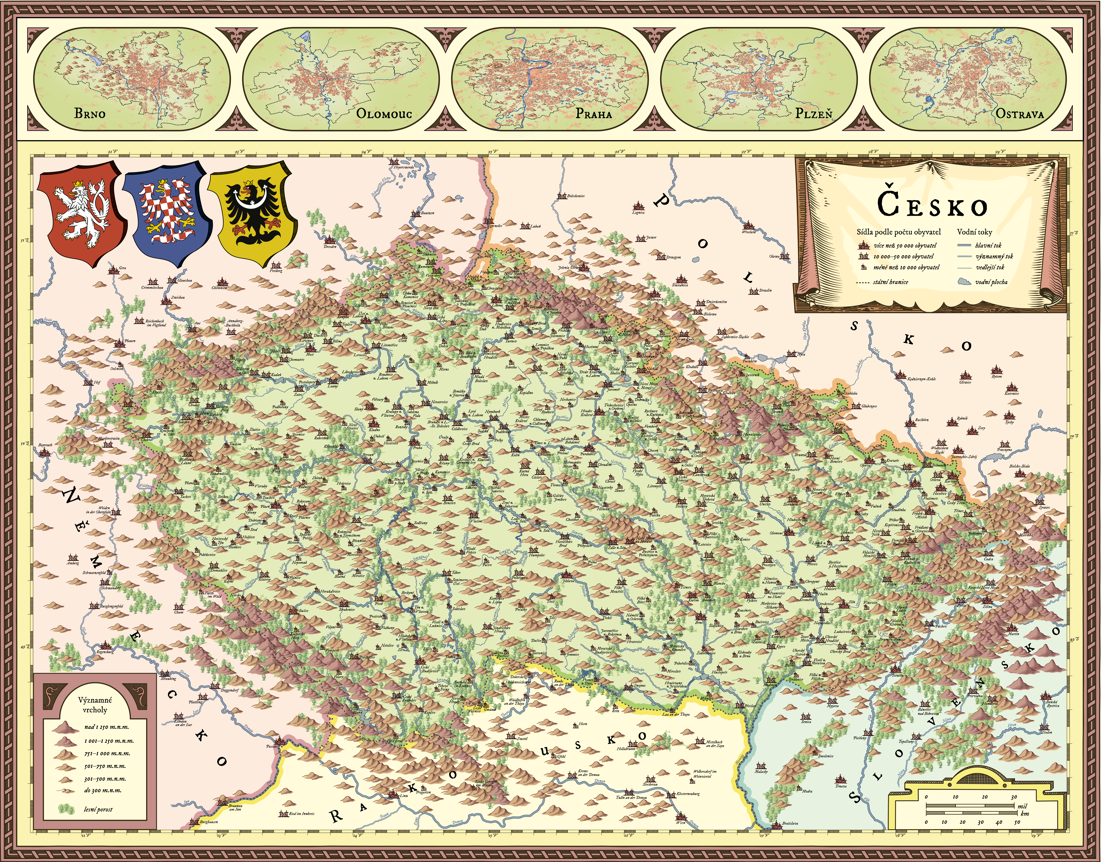Vintage maps
Region – 17. století
Desktop style od: David Čihák
Vytvořeno: 10. 2. 2023
Klíčová slova: J. A. Komenský, Česko
Zdroje: Mollova mapová sbírka
Zdroje dat: ArcČR 500, GISCO, Geofabrik, Natural Earth, Wikimedia Commons
Popis mapy
Mapa je inspirována Komenského mapou Moravy z roku 1624. Reliéf je na ní vyjádřen kopečkovou metodou. Oproti původní mapě, ve které byla sídla tříděna podle různých kritérií (např. hrazená města, města s věžemi), jsou zde sídla kategorizována do tří skupin podle počtu obyvatel. Lesy jsou pak znázorněny schematicky pomocí symbolu stromku. Mapa je bohatě zdobena. V horní části jsou umístěny veduty pěti největších českých měst, v pravém horním rohu je kartuše s titulem a legendou, v levém horním rohu se nacházejí znaky historických zemí Česka, v dolní části jsou pak grafická měřítka a druhá část legendy v ozdobných rámečcích a celá mapa je ohraničena rámem.
Hlavním zdrojem prostorových dat se pro tuto mapu staly bodové vrstvy obcí a výškových kót, liniová vrstva vodních toků a polygonové vrstvy vodních ploch a lesů ze sady ArcČR 500. Dále byla použita vrstva států v liniové i polygonové podobě, kterou lze stáhnout prostřednictvím služby GISCO v rámci Eurostatu. Pro oblasti za hranicemi Česka byly využity upravené vrstvy sídel, výškových kót, vodních toků a vodních ploch ze sady Natural Earth. Realizace vedut měst byla provedena na základě dat OpenStreetMap jež lze získat pomocí pluginu QuickOSM a softwaru QGIS, nebo ze stránky Geofabrik.de. Využít lze samozřejmě i jiné zdroje, nebo si vytvořit vlastní data. Pro popis mapy byl zvolen font IM FELL DW Pica, který je možné si stáhnout například zde. Velký státní znak, ze kterého byly v grafickém editoru vytvořeny znaky jednotlivých historických zemí, byl stažen z webu Wikimedia Commons. Další grafické prvky (rám mapy, kartuš aj.) byly vytvořeny vektorizací původní Komenského mapy Moravy, dostupné na tomtéž místě, nebo také v rámci Mollovy mapové sbírky.
Více se o vedutách na starých mapách, ale i o celém postupu zpracování mapy (včetně použitých nástrojů a jejich nastavení), dozvíte v textu práce.
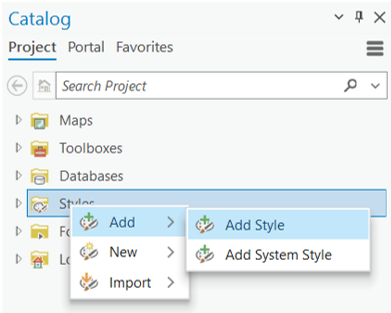
Obr. 1 – Import stylu
Manuál pro ArcGIS Pro
Vytvořené symboly měst, kopečků a dalších prvků si můžete stáhnout v podobě stylu do ArcGIS Pro nebo spolu s historizujícími doplňky (např. kartuše, rám mapy) jako vektorové soubory ve formátu SVG. Styl však kromě samotných znaků obsahuje také jejich přednastavené vlastnosti, a to i liniových a plošných znaků, které jako SVG soubory nejsou k dispozici. Import stylu do ArcGIS Pro je snadný (viz obrázek 1). V oddílu Catalog stačí kliknout pravým tlačítkem myši na Styles, poté najet myší nad Add, kliknout na Add Style a z adresáře vybrat příslušný soubor.
Po importu stylu do prostředí ArcGIS Pro lze tyto vizuály aplikovat na data prostřednictvím Symbology. Pravým tlačítkem myši klikněte na datovou vrstvu, levým klikněte na Symbology a na výchozí symbol. Otevře se Gallery, ve které si v rámci přidaného stylu vyberete příslušný znak. Vlastnosti znaků pro tuto mapu jsou nastaveny na měřítko 1 : 900 000. Pro výrazně menší či větší měřítko mapy bude třeba změnit minimálně velikost symbolu, popřípadě další vlastnosti. To lze provést pomocí Properties v záložce Symbology.
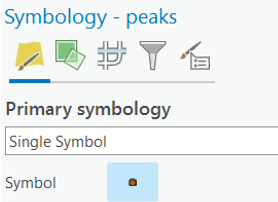
Obr. 2 – Výchozí symbol
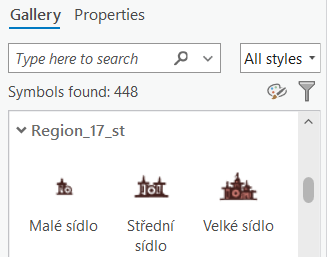
Obr. 3 – Aplikace symbolu
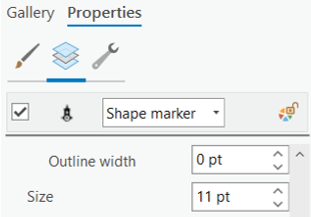
Obr. 4 – Vlastnosti symbolu
V okamžiku, kdy budete se svým mapovým polem spokojeni, můžete přistoupit k tvorbě výsledného rozvržení (klik na Insert -> New Layout) s kompozičními prvky. Grafické měřítko, které je součástí staženého stylu, lze do rozvržení přidat pomocí tlačítka Scale Bar (v rámci layoutu klik na záložku Insert, poté na tlačítko Scale Bar a z rozbalené nabídky vybrat měřítko „Region_17_st“). Dále je do mapy možné přidat grafické doplňky, jakými jsou znaky historických zemí, kartuše nebo rám mapy. Tyto SVG soubory lze přidat do mapového layoutu v prostředí GIS (v rámci layoutu klik na záložku Insert a poté na ikonu obrázku – Picture), nebo v případě grafického postprocesingu až v grafickém editoru.

Obr. 5 – Přidání měřítka a obrázku do layoutu
Grafická úprava se doporučuje především kvůli překrývajícím se kopečkům. Bohužel, autor práce zatím nenašel způsob, který by tento problém ošetřil v prostředí GIS (pokud by někdo takový způsob nalezl, neváhejte kontaktovat autora práce prostřednictvím emailu). Grafickou úpravu lze provést například v open-source softwaru Inkscape nebo v komerčním programu Adobe Illustrator. U druhého softwaru lze použít plugin ArcGIS Maps for Adobe Creative Cloud, který mj. reflektuje strukturu datových vrstev, nebo lze jednotlivé vrstvy vyexportovat jako PDF soubory a v grafickém editoru z nich znovu sestavit mapu. Jednotlivé kopečky lze v rámci jejich vrstvy přesouvat do popředí či do pozadí (Uspořádat -> Zcela dozadu / Zcela dopředu). Kromě toho je možné zde upravit barevné provedení znaků apod.